Как архивировать заказы на Amazon
Опубликовано: 2020-03-04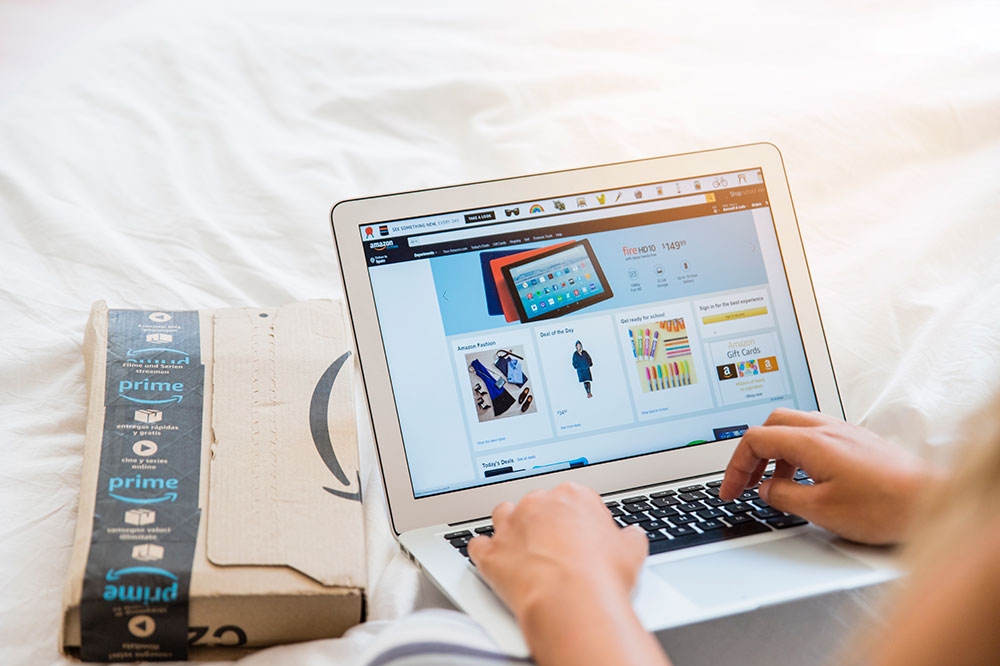
Amazon усовершенствовал искусство онлайн-покупок. Нет ничего, что вы не могли бы найти на Amazon и получить с доставкой к вашему порогу. Это, безусловно, самый простой способ делать покупки, поскольку большинство людей живут беспокойной жизнью и у них нет времени бегать по торговому центру.
Но если вы пытаетесь сделать сюрприз члену семьи на день рождения, вы не хотите, чтобы он случайно увидел заказ Amazon. Вы можете заархивировать заказ, чтобы сюрприз не был испорчен. Но как именно архивировать заказ?
Как архивировать заказы Amazon
Хотя невозможно удалить историю заказов Amazon, вы все равно можете ее скрыть. Вы можете скрыть свои заказы на Amazon, выполнив их. Amazon позволяет архивировать до 500 заказов. Обратите внимание, что вы можете заархивировать заказ еще до его доставки.
Давайте посмотрим, как вы можете выполнять заказы Amazon.
- Перейдите на официальный сайт Amazon и войдите в свою учетную запись .
- Нажмите на опцию «Счета и списки» и выберите «Ваши заказы» в раскрывающемся списке.

- Перейдите к заказу, который хотите заархивировать, и нажмите кнопку «Просмотреть сведения о заказе» .

- Нажмите кнопку Архивировать заказ .

- Когда появится всплывающее окно с запросом подтверждения, нажмите кнопку Архивировать заказ .

После завершения вы можете вернуться и проверить, действительно ли заказ заархивирован. Он должен полностью исчезнуть из вашего списка заказов . Вы также можете архивировать заказы Amazon на своем смартфоне, но не через приложение Amazon. Вам придется войти в свою учетную запись Amazon в веб-браузере на телефоне и переключиться в режим рабочего стола.
Чтобы переключиться в режим рабочего стола в Google Chrome, коснитесь значка с тремя точками в правом верхнем углу и выберите «Сайт рабочего стола» в раскрывающемся меню. Теперь перейдите в раздел «Учетные записи и списки» > «Ваши заказы» > кнопка «Просмотреть сведения о заказе» рядом с заказом > «Архивировать этот заказ» > «Архивировать заказ» .
Как найти заархивированные заказы Amazon
Поскольку ваш заархивированный заказ все еще существует, только он спрятан в вашей учетной записи Amazon, вы всегда можете найти его снова. Возможно, вы хотите заказать тот же самый товар, и это самый быстрый способ сделать это. Но где ваши архивные заказы?
Вот как вы можете просмотреть архивированные заказы Amazon:
- Откройте официальный сайт Amazon и войдите в свою учетную запись .
- Наведите указатель мыши на параметр «Учетная запись и списки» и выберите «Ваши заказы» в меню.

- Нажмите кнопку раскрывающегося списка рядом с X заказов, размещенных в .
- В раскрывающемся списке выберите Архивированные заказы . Вы должны увидеть список всех ваших заархивированных заказов.

- Перейдите к заказу, который хотите разархивировать, и нажмите кнопку «Разархивировать заказ» в левом нижнем углу.

Заказ будет перемещен обратно в раздел Ваши заказы . Вы также можете разархивировать заказы Amazon на своем смартфоне, войдя в свою учетную запись Amazon в веб-браузере и переключившись в режим рабочего стола. Действия по разархивированию заказа Amazon будут такими же, как и при использовании настольного метода.
Недостатки архивирования заказов Amazon
Если ваша цель — удивить кого-то подарком, который вы заказали на Amazon, архивирование вашего заказа может быть не лучшим решением. Хотя ваши заказы будут скрыты от платформы, если человек, которого вы хотите удивить, имеет доступ к вашей учетной записи Amazon, он может легко узнать, что вы заказали, если будет активно искать скрытые или заархивированные заказы.
Кроме того, вы не можете архивировать заказы с помощью приложения Amazon на iOS или Android.
Хотя это не серьезные проблемы, реальная проблема заключается в том, что архивирование заказа на Amazon не удаляет его из вашего списка «Купить снова» . Хорошо, что вы можете удалять товары из списка «Купить снова». Вот как это сделать:
- Перейдите в историю заказов Amazon и выберите опцию «Купить снова» .

- Выберите порядок, который не должен появляться в предложениях «Купить еще раз».
- Нажмите кнопку «Удалить этот элемент» .

После этого этот предмет перестанет преследовать вас в предложении и не испортит ваш сюрприз. Вы также можете узнать, уведомляет ли Amazon человека, если вы покупаете что-то из его списка желаний при заказе подарка для кого-то.

Как скрыть историю посещений Amazon
В том-то и дело, что у кого-то есть несколько способов выяснить, чем вы занимались на Amazon. Даже если ваш заказ теперь скрыт, любопытство может побудить члена вашей семьи попытаться выяснить, что вы заказывали. Самый простой способ сделать это — просмотреть историю просмотров.
Но будьте уверены – вы также можете предотвратить это. Не стирая всю историю, это было бы слишком подозрительно. Но удалив конкретные поисковые запросы, которые вы выполняли на Amazon. Еще вы можете отключить Amazon от отслеживания вашей истории.
Таким образом вы не будете получать постоянные рекомендации по товарам. Это всегда легкие подарки. Для этого выполните следующие действия : История просмотров > Просмотр и редактирование > Отключить историю просмотров .

Другие способы совершать покупки в частном порядке
Помимо очевидного, а именно: никому не разглашать информацию о своей учетной записи Amazon, есть и другие способы делать покупки с большей конфиденциальностью. Одна из самых больших проблем, когда дело доходит до покупок в Интернете, — это прийти домой раньше членов семьи, чтобы забрать коричневую посылку, стоящую у вас на пороге. Если вы действительно хотите скрыть свой заказ на Amazon, вы не можете рисковать.
Поэтому вам следует изменить место доставки. Вы можете договориться с соседом или другом и заказать доставку с Amazon. Все, что вам нужно сделать, это зайти в свою учетную запись, а затем ввести новый адрес в поле «Ваши адреса» . Альтернативно, просто выкиньте своих друзей из своей учетной записи Amazon Prime.
Амазонский шкафчик
Еще один удобный способ решить эту проблему без привлечения кого-либо еще — использовать Amazon Locker. Это довольно фантастическая идея, созданная исключительно для этой цели. Многих людей нет дома целый день, и они не хотят, чтобы их заказы лежали на пороге.
В крупных городах ситуация еще сложнее. Amazon Locker позволяет вам забрать свой заказ в любое удобное для вас время.
Есть некоторые ограничения по размеру и весу, но в целом это отличный вариант. Чтобы найти Amazon Locker, который вам подойдет, вот что вам нужно сделать. Перейдите в свою учетную запись Amazon и выберите «Место получения» в верхней части экрана.
Ваш почтовый индекс предоставит Amazon информацию, необходимую для поиска ближайших к вам шкафчиков. Вы выбираете тот, который хотите, и Amazon отправит вам шестизначный код, который вы сможете использовать при получении посылки.
Amazon знает все, но никто другой не должен этого знать
Как только вы создадите свою учетную запись Amazon и разместите первый заказ, Amazon обязательно запомнит ее. Даже если вы деактивируете свою учетную запись, она все равно останется там. Но вы с этим смирились.
А иногда вам просто нужно скрыть или заархивировать заказ, и нет причин, по которым никому не следует обеспечивать такую конфиденциальность. Да и в любом случае заархивировать можно только 500 заказов. Но вам также следует помнить об истории посещений и изучить другие способы доставки. Если эта статья была полезна, рассмотрите наше руководство о том, как вернуть несколько товаров на Amazon одновременно.
Вам когда-нибудь приходилось архивировать заказ Amazon? Дайте нам знать в комментариях ниже.
Часто задаваемые вопросы
О. Если вы хотите скрыть свои заказы на Amazon, вы можете заархивировать их, перейдя в «Аккаунты и списки» > «Ваши заказы» > «Просмотреть детали заказа» > «Архивировать заказ» > «Архивировать заказ» .
О. Возможность заархивировать заказ доступна только при доступе к Amazon на компьютере или использовании веб-браузера на телефоне в режиме рабочего стола. Вы не можете использовать эту функцию через приложение Amazon на телефоне или устройстве Alexa.
О. Нет, вы не можете удалить историю заказов Amazon. Однако вы можете скрыть свой заказ, заархивировав его и удалив эти товары из списка «Купить снова».
А. Чтобы просмотреть заказы Amazon старше 6 месяцев, перейдите в раздел «Учетные записи и списки» > «Ваши заказы» > нажмите кнопку раскрывающегося списка временной шкалы > выберите предпочитаемую временную шкалу . Все ваши заказы, размещенные на этой временной шкале, будут загружаться автоматически.
